Menú graph (gráfico) y ejemplos – Casio ClassPad fx-CP400 Manual del usuario
Página 241
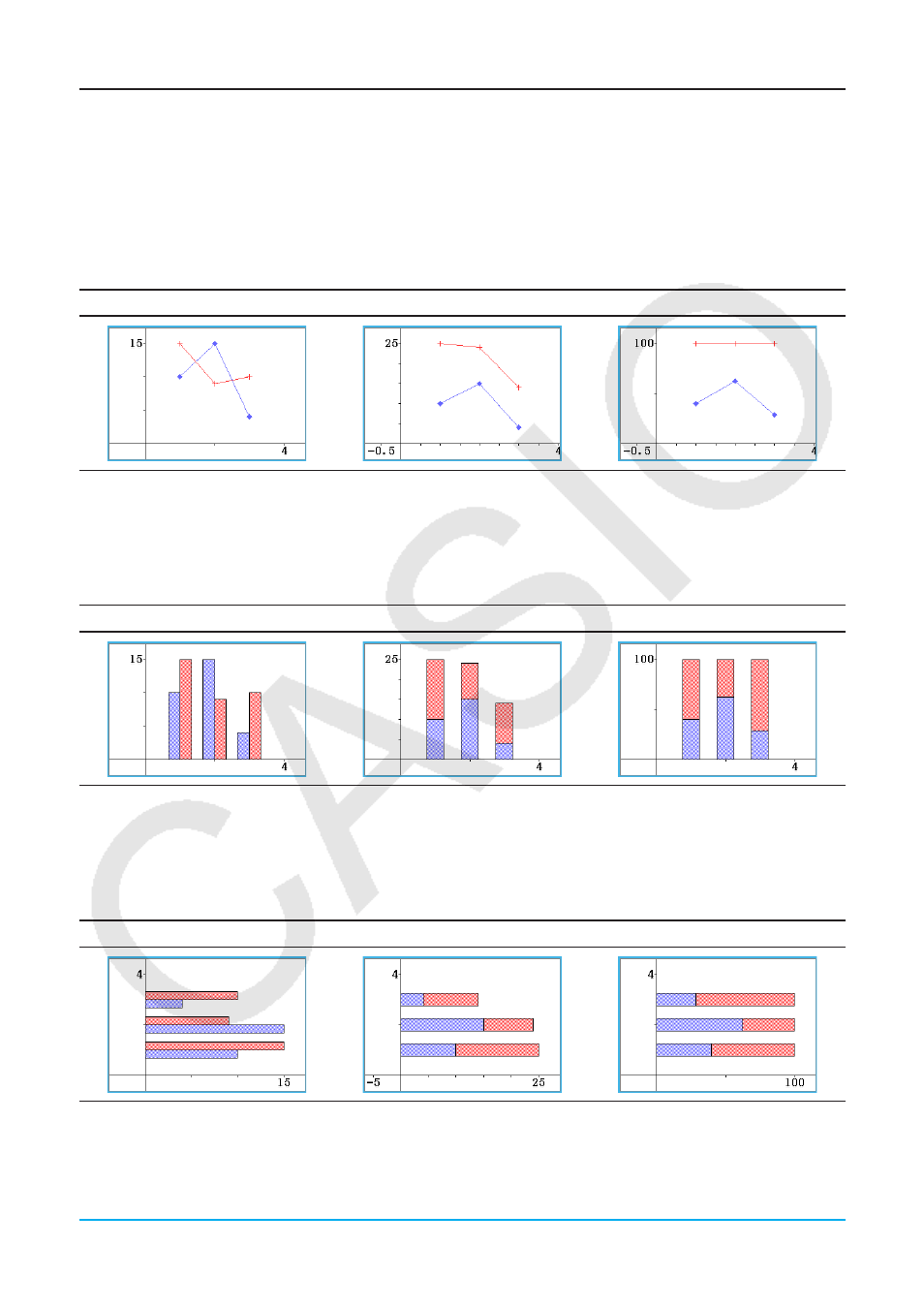
Capítulo 13: Aplicación Hoja de Cálculo 241
Menú Graph (Gráfico) y ejemplos
Lo siguiente explica cada uno de los comandos del menú [Graph], y muestra ejemplos de lo que sucede a
la ventana de gráficos cuando ejecuta un comando. Cada comando es seguido por un botón para mostrar el
botón de la barra de herramientas de gráficos que realiza la misma función que el comando.
Consejo:
Los contenidos del menú [Graph] de la ventana de la hoja de cálculo y el menú [Type] de la ventana de
gráficos son idénticos. En la ventana de gráficos, puede utilizar el menú [Type] o el icono aplicable en la barra
de herramientas para cambiar el tipo de gráfico después de que se dibuje un gráfico.
[Graph] - [Line] -
[Clustered] D
[Stacked] F
[100% Stacked] G
• Después de dibujar un gráfico lineal agrupado, puede cambiar una línea del gráfico en un gráfico de
columnas. Para hacer esto, toque cualquier punto de datos en la línea que desee cambiar en un gráfico de
columnas, y luego toque [Column] en el menú [Calc] o toque '. Puede cambiar un gráfico de columnas de
vuelta a un gráfico lineal al seleccionar una de sus columnas y tocar z o [Line] en el menú [Calc].
[Graph] - [Column] -
[Clustered] D
[Stacked] F
[100% Stacked] G
• Después de dibujar un gráfico de columnas agrupado, puede cambiar una columna del gráfico en un gráfico
lineal. Para hacer esto, toque cualquier columna que desee cambiar en un gráfico lineal, y luego toque
[Column] en el menú [Calc] o toque z. Puede cambiar un gráfico lineal de vuelta a un gráfico de columnas
al seleccionar uno de sus puntos de datos y tocar ' o [Column] en el menú [Calc].
[Graph] - [Bar] -
[Clustered] D
[Stacked] F
[100% Stacked] G